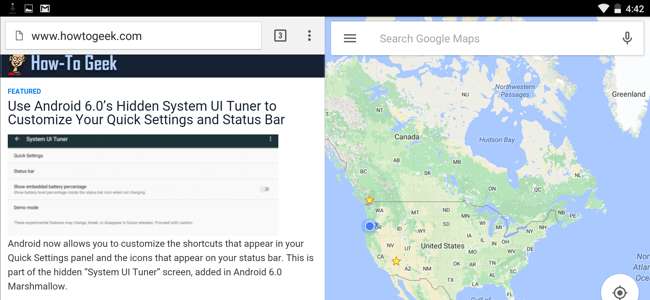
Android 6.0 Marshmallow sisältää erittäin kokeellisen ja piilotetun usean ikkunan tilan. Ehkä tämä on vakaa seuraavassa Android-versiossa - se tekisi varmasti Googlen Pixel C-, Nexus 9- ja Nexus 6 -puhelimista hyödyllisempiä . Toistaiseksi voit ottaa sen käyttöön, jos olet valmis tekemään säätöjä.
Toisin kuin Samsungin usean ikkunan tila, Androidin sisäänrakennettu usean ikkunan tila toimii kaikissa Android-sovelluksissa. Se on Androidin kauan sitten myöhässä annettu vastaus monisovelluksen ominaisuuksiin Windows-tabletit ja iPadit - mutta sitä voidaan käyttää myös puhelimissa.
Asenna TWRP Custom Recovery tai juurenna laite
LIITTYVÄT: Hei, Google: On aika lisätä usean ikkunan moniajo Androidiin
Google ei ole tehnyt tätä helpoksi ottaa käyttöön. Vaikka tämä ominaisuus sisältyy Android 6.0: n viimeisiin koontiversioihin, voit käyttää sitä vain muokkaamalla järjestelmän build.prop-tiedostoa ja kertomalla Androidille, että käytät "userdebug" -rakennetta tyypillisen "user" -rakenteen sijaan.
Tämä vaatii joko mukautetun palautusympäristön asentaminen tai juurtamalla Android-laitteesi . Google ei todellakaan halua, että keskimääräinen Android-käyttäjä ottaa tämän käyttöön vielä.
Asenna TWRP siirtymällä TWRP-laitteet -sivu , etsi laitteesi ja noudata ohjeita. Android 6.0 -laitteesi juurtuminen edellyttää todennäköisesti mukautettua palautusta, kuten TWRP, joten haluat ehkä vain tehdä sen TWRP-tavalla. Tämä vaatii USB-kaapelin ja PC-, Mac- tai Linux-koneen, jolla on pääsy adb-komentoon.

Aktivoi monen ikkunan tila TWRP: llä
Voit aktivoida sen myös, jos käytät TWRP-mukautettua palautusympäristöä, mutta et ole juurtanut laitettasi.
Käynnistä ensin laite palautustilaan sen laitekohtaisella painikeyhdistelmällä, jonka löydät verkosta. Valitse palautusympäristössä Mounts-vaihtoehto ja kiinnitä järjestelmäosio valitsemalla Järjestelmä.
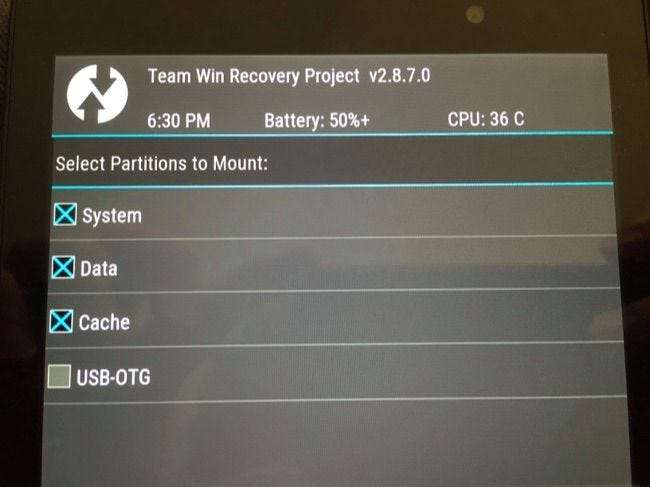
Jatkaaksesi, sinun on asennettava tietokoneellesi adb. Jos olet käynyt läpi asennuksen TWRP laitteellesi, sinulla pitäisi olla se jo.
Liitä Android-laite tietokoneeseen ja vedä komentokehote tai pääteikkuna. Suorita seuraava komento:
adb vedä /system/build.prop

Tämä lataa kopion /system/build.prop -tiedostosta Android-laitteeltasi tietokoneellesi. Avaa build.prop-tiedosto tekstieditorilla - Muistio ++ on hyvä, jos käytät Windowsia - ja etsi rivi "ro.build.type".
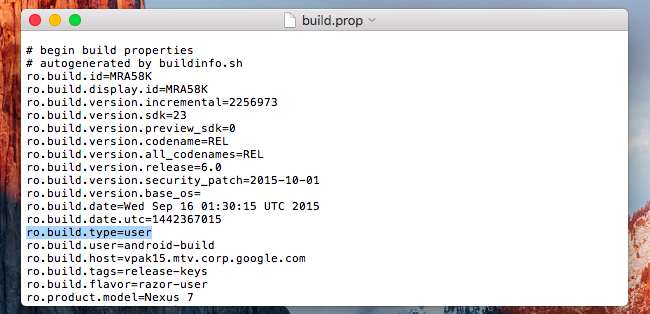
Vaihda "user" -teksti = -merkin jälkeen "user": stä "userdebug": iin. Rivin tulee olla seuraava:
ro.build.type = userdebug
Tallenna tiedosto sen jälkeen.
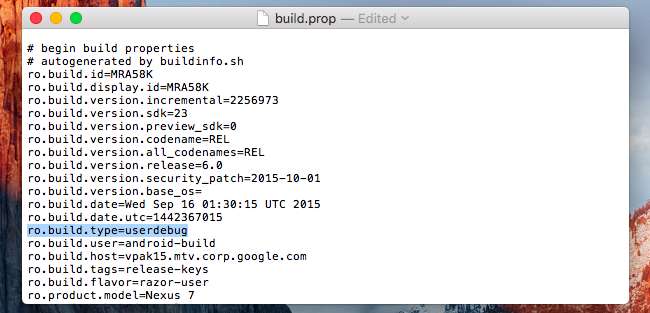
Palaa komentoriville tai pääteikkunaan ja suorita seuraava komento kopioidaksesi muokatun build.prop -tiedoston takaisin Android-laitteellesi:
adb push build.prop / system /

Kirjoita seuraavaksi seuraavat komennot avataksesi kuori laitteessa adb: n kautta ja suorita komennot itse Android-laitteellasi. Tämä muuttaa build.prop-tiedoston oikeudet oikeiksi:
adb-kuori
CD-järjestelmä
chmod 644 build.prop
Käynnistä laite uudelleen normaalisti sen jälkeen. Napauta vain TWRP: n "Käynnistä uudelleen" -vaihtoehtoa ja napauta sitten "Järjestelmä".

Aktivoi usean ikkunan tila pääkäyttäjällä
Jos laitteesi on juurtunut, voit ladata ilmaisen Build Prop -editori sovellus Google Playsta. Käynnistä sovellus ja anna sille juurioikeudet aloittaa build.prop -tiedoston muokkaaminen. Voit myös käyttää juuria tukevaa tekstieditoria ja ladata /system/build.prop -tiedoston muokkausta varten.
Etsi "ro.build.type" -kenttä ja vaihda arvosta "user" arvoon "userdebug". Käynnistä laite uudelleen sen jälkeen.
Ota käyttöön usean ikkunan tila
LIITTYVÄT: Kuinka käyttää kehittäjäasetuksia ja ottaa USB-virheenkorjaus käyttöön Androidissa
Kun olet muokannut build.prop-tiedostoa, voit aktivoida tämän vaihtoehdon Kehittäjäasetukset-näytöltä. jos et ole käytössä olevat kehittäjäasetukset vielä, avaa Asetukset-sovellus, napauta Tietoja puhelimesta tai Tietoja tablet-laitteesta ja napauta toistuvasti Koontinumero-kenttää, kunnes näet ponnahdusikkunan, jossa sanotaan olevasi kehittäjä.
Napauta Android-pääsovelluksen alaosassa Kehittäjäasetukset-luokkaa.
Vieritä Kehittäjä-asetukset-näytössä alaspäin ja napauta Piirustus-kategoriassa Ota käyttöön moni-ikkuna -vaihtoehto.
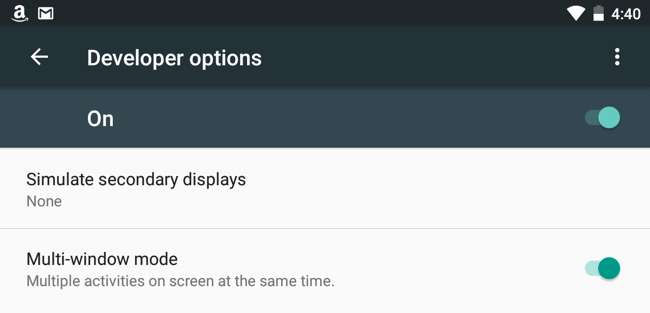
Sinun on ensin hyväksyttävä varoitus, koska tämä ominaisuus on erittäin kokeellinen.
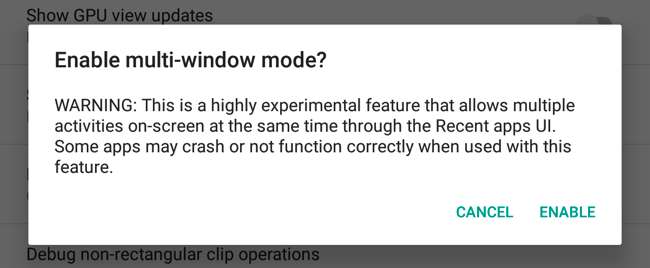
Käytä usean ikkunan tilaa
Kun olet ottanut käyttöön usean ikkunan tilan, napauta Androidin yleiskatsaus - tai moniajo - painiketta nähdäksesi luettelon kaikista käytettävissä olevista sovelluksista. Kunkin sovelluksen kortissa näkyy uusi painike x: n vasemmalla puolella.
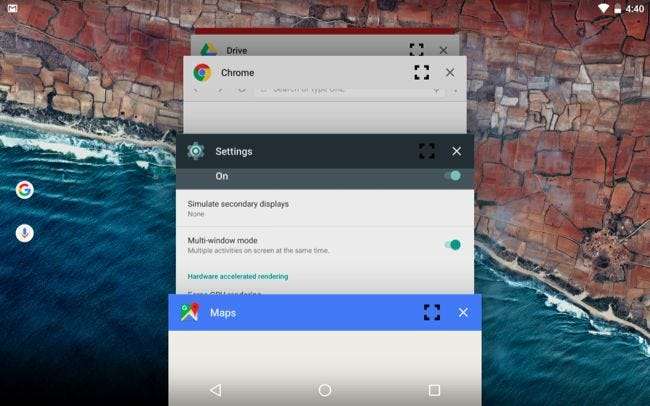
Napauta kuvaketta ja sinulta kysytään, minne haluat sijoittaa sovelluksen näytölle. Toista tämä prosessi sijoittaa toinen sovellus toiseen paikkaan näytöllä. Voit sitten vetää ja pudottaa reunaa myös kahden sovelluksen välillä.
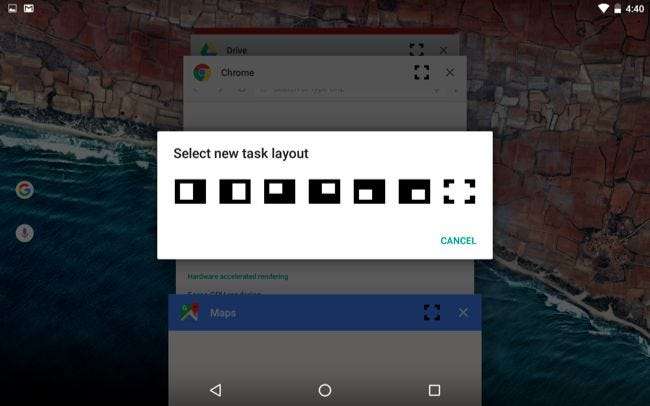
Tämä saattaa tuntua paljon työtä - ja vastaava määrä säätämistä Xposed Framework -moduulin asettaminen, joka tekee saman - mutta se on sisäänrakennettu Android-ominaisuus. Sen pitäisi toivottavasti tulla pian vakiona modernissa Android-versiossa.
Kiitokset Quinny899 XDA Developers -foorumeilla tämän tutkimiseksi ja täydellisen ohjeiden kokoamiseksi!







